
구글 이미지 검색으로 점프 jump 를 검색해보았습니다.
저는 포스팅에 이용하기 위해서 수정 후 재사용이 가능한 이미지를 하나 저장했습니다.
여러분들은 어딘가 올리실거 아니라면,
그냥 단순히 연습을 위해서라면 아무 이미지나 저장해서 준비해주세요.
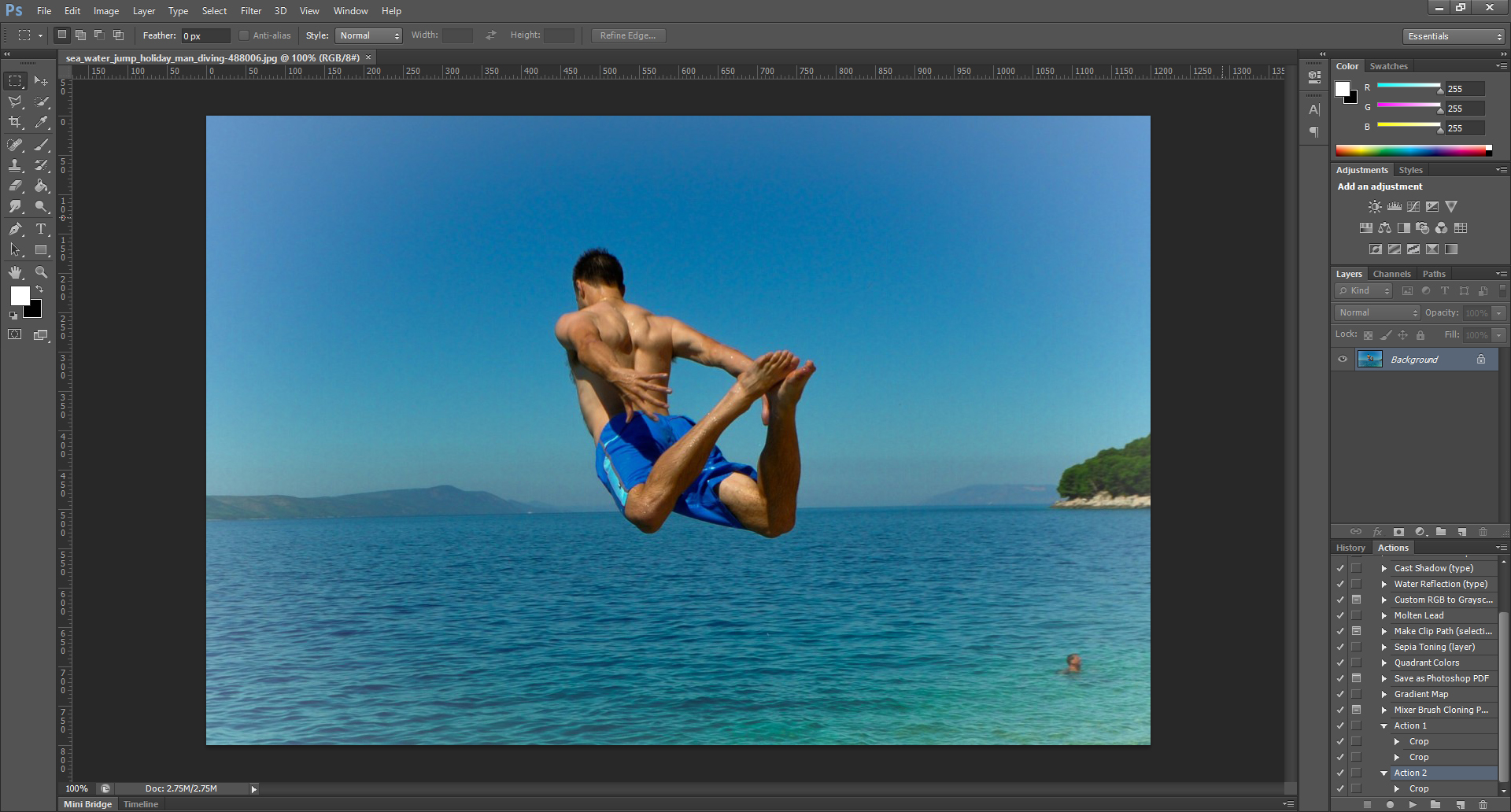
저장한 사진을 포토샵에서 불러왔습니다.

상단 메뉴의 Filter > Blur > Radial Blur... 를 클릭합니다.

그러면 이와 같은 창이 뜹니다.
Amount 의 값을 조절해서 얼마나 효과를 줄지 정합니다.
저는 일단 20으로 해보겠습니다.
Blur Method 는 블러 효과를 어떻게 줄지 두가지 타입 중에서 하나를 정하는 것입니다.
저는 Zoom 으로 하겠습니다.
Quality 는 말 그대로 퀄리티입니다.
Draft 와 Good, Best 중에서 하나를 택합니다.
저는 Good 에 둬보겠습니다.
Blur Center 는 네모 안을 클릭・드래그 해서 어느 부분을 강조할지 선택할 수가 있습니다.

OK 를 클릭하니 이러한 결과가 나왔습니다.
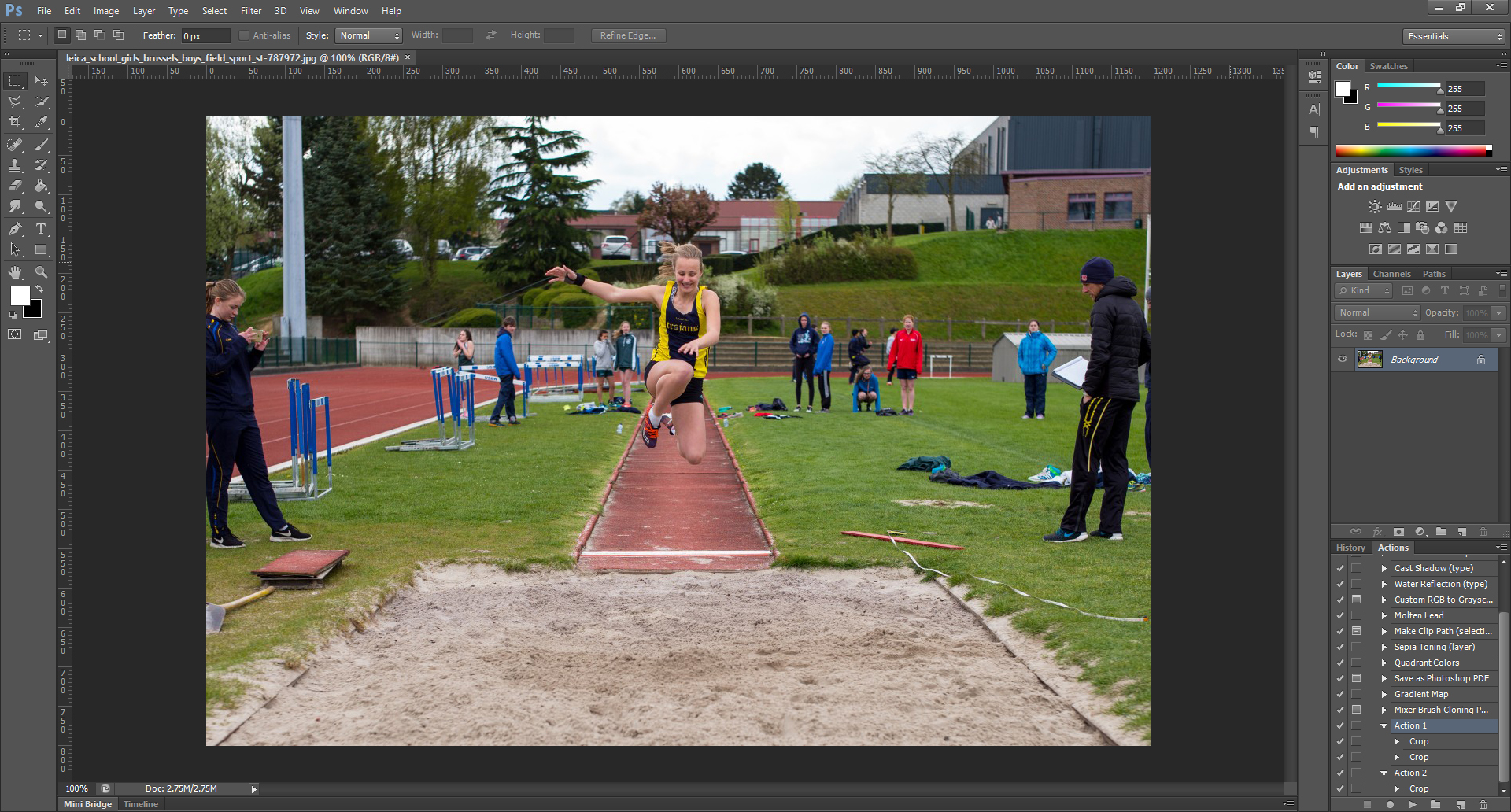
다른 이미지로 조금 다르게 효과를 줘보겠습니다.

이렇게 값을 줘봤습니다.
Spin 이 어울릴 것 같은 이미지는 아니지만,
Zoom 은 이미 해봤으니 이번엔 Spin 을 체크해보겠습니다.
중요한건 사진 속의 점프하는 주인공이
사진의 한가운데에 있는게 아니라, 가운데의 살짝 위쪽에 있으니,
Blur Center 의 네모 안을 클릭・드래그 해서 센터가 살짝 위에 오도록 맞춰줍니다.

Spin 은 Amount 값 6도 꽤 크군요.
이런 결과물이 나왔습니다.


마지막으로 시도해본, 수정 전과 수정 후입니다.
만화는 엔젤 전설이라는 만화책으로
제가 어렸을 때 책방에서 빌려보던 만화책인데
본지 오래 되어서 정확한 내용은 가물가물하지만,
대충 이런 얼굴을 가지고 있는 한없이 착한 학생이
인상 하나 때문에 아주 무서운 녀석처럼 취급되면서
자꾸 싸우려고 도전해오는 양아치들을 어쩌다가 우연히 뜻하지 않게 쓰러뜨리면서
소문은 점점 더 커지고 도전자들이 점점 늘어가는 뭐 그런 만화였던 것 같습니다.
어쨌든, 오늘의 포스팅은 여기서 마치겠습니다~
이 글이 도움이 됐다면 하단의 ♡ 공감 버튼을 꾹 눌러서 빨간 하트♥로 만들어주세요. (비로그인도 가능합니다!!)
지인에게 보여주고 싶은 글이었다면 공감 버튼 옆을 클릭해서 SNS에 공유해주세요.
댓글은 블로그 운영에 큰 힘이 됩니다.
'영상편집 映像編集 > 일러스트레이터 & 포토샵' 카테고리의 다른 글
| 포토샵, 유튜브 썸네일 만들기 1편 (feat. 타이포그래피) (2) | 2020.02.19 |
|---|---|
| 포토샵, 오른쪽 메뉴(패널)들 불러오기 (3) | 2020.02.18 |
| 포토샵, 이미지 자르기 (feat. Crop Tool) (4) | 2020.01.29 |
| 포토샵, 이미지 회전・반전 (2) | 2020.01.19 |
| 포토샵, 사진 밝기 조절하기 (0) | 2020.01.13 |




댓글